 软件星级:4分
软件星级:4分
标签: 母带制作
iZotope Ozone Advanced破解版是一款功能十分强大的母带制作软件。它能够让每个音符都实现完美控制,让声音听起来是那么的美好。它可以简化音乐制作的流程,直接将预设添加到自己的作品中。

作为业界最全面的母带处理套件,Ozone通过引入新的智能信号处理,频谱整形,音调平衡控制等功能,增加了其遗产。十五年来的音频行业首创,使您精通音频。借助新的,未来派的智能功能增强功能,Ozone是拥有十二个基本母带处理器的音调均衡,专业的母带的一站式服务。这是迄今为止最聪明的臭氧版本。
1、掌握机器学习
Ozone 9借助AI驱动的辅助音频工具帮助您轻松掌握,从而为您提供了即时的起点。Master Rebalance中的新信号源分离技术使您可以在启动母版之前校正乐器的电平,或为关键部分增添。完全掌控您的声音,在任何混音中拥有最终决定权。
2、控制低点,中点和高点
驯服高端设备的苛刻性,并使用行业首创的工具(例如“频谱整形器”和“低端聚焦”模块)推出您的低端仪器。使用直观,流畅的控件来定位特定区域,以轻松解决问题或创建独特效果。
3、符合您的参考路线
将您喜欢的参考音轨加载到Ozone 9中,循环播放任意部分,然后按一下按钮即可比较您的母带。使用新的Match EQ模块为参考创建快照,并将您喜欢的配置文件另存为其他歌曲的预设。或者,使用Master Assistant根据您的参考设置自定义链。
4、音调平衡控制
使用不同流派的目标曲线在任何聆听环境中完成和微调您的母带。通过针对目标调用Ozone的EQ,可以快速解决您看到的问题。在混音会话中使用“色调平衡控制”,并调整Nectar,Neutron和Relay插件的增益和EQ,以使频率保持一致。
5、Native Instruments NKS
使用Maschine或Komplete Kontrol制作音乐时,将臭氧的力量带入您的创作过程并掌握。快速打开臭氧并轻松添加专业修饰,同时使用数百种不同的预设和映射到硬件控件的可访问参数在硬件上制作音乐。在不触摸DAW的情况下增加响度,宽度和均衡器,并保持创意源源不断。
6、臭氧流
在当今的流音频世界中,为黄金时间做好音乐准备。设置智能响度目标,以防止使用Master Assistant和Maximizer的流媒体平台将音乐调低。在Ozone 9 Advanced中使用CODEC预览模式来聆听翻译成MP3或AAC的音乐。将参考音轨上载到Tonal Balance Control,Master Assistant或EQ Match,并确保您的音乐与竞争对手抗衡。放心创作,知道您的音乐在任何格式下都听起来很棒!
1、人工智能驱动的母带
Master Assistant可以添加现代或复古的氛围,并帮助您获得合适的流媒体响度
2、符合您的参考
新的Match EQ模块可以为您提供一条自定义的EQ曲线,该曲线取自您喜欢的参考轨道。
3、找到您的(调性)余额
音调平衡控制有助于使频率保持一致,让您与iZotope插件进行对话以解决整个会话中的问题。
在Ozone 9中使用Match EQ
臭氧9来了,随之而来的是对Match EQ的大修。加载多个具有标准EQ和匹配EQ的臭氧实例,必须重复捕获相同的引用以及由于无法在整个频谱中使用而丢弃结果的日子已经一去不复返了。Match EQ现在不仅是其自己的模块,而且还具有一些出色的新功能,使其比以往更有用。
Match EQ现在使您可以直接从Ozone的“引用”面板捕获引用快照,然后将它们保存为易于调用的预设。
要从加载到“引用”面板中的歌曲中捕获引用快照,请按照下列步骤操作:
步骤1:通过单击“参考”(位于I / O表下方)打开“参考”面板,加载要捕获其快照的歌曲,然后使用电源按钮启用参考播放。(可选)选择要从中捕获快照的歌曲部分(也许是最终合唱?)。
步骤2:切换回Match EQ模块,按DAW中的play,然后单击“ Capture”按钮。您应该会听到参考曲目的回放,并看到开始创建频谱快照。频谱稳定后,在参考捕获面板中单击“停止”,停止DAW,然后关闭参考面板。
您可以通过打开Match EQ预设管理器并单击“添加预设”按钮来保存参考快照以备将来使用。这样不仅可以保存参考频谱快照,还可以保存“平滑”和“数量”参数以及频率范围。
这提供了一些非常酷的可能性。例如,一旦捕获了一堆参考并将其保存为预设,就可以捕获歌曲的快照并浏览参考预设,以找到最能体现您的性格和氛围的参考再之后。
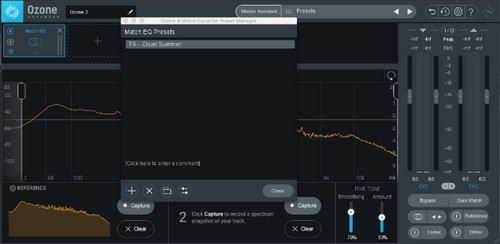
信任但要验证
为了确保您不会过度使用Match EQ,请在参考音轨的文件夹中的改进的Tonal Balance Control中创建一个自定义目标。如果您以前从未做过,请先将您喜欢的参考音轨的副本放置在可以轻松导航到的文件夹中。使用与在Match EQ中创建参考快照预设相同的音轨是一个很好的开始,但是可以为Tonal Balance Control提供音色的参考越多,就越能创造出平稳,平均的响应。
将轨迹收集到文件夹中后,单击目标曲线选择菜单右侧的菜单按钮,选择“从文件夹创建目标”,选择并打开参考轨迹的文件夹,然后保存自定义目标。现在,您可以根据参考音轨定制自定义的宽广和精细视图,在调整Match EQ时可以用来检查歌曲的音调平衡。
在工作中匹配均衡器
在继续之前,我将把Swift的Lover专辑中的所有歌曲加载到Tonal Balance Control中,并将其保存为预设。最终看起来像这样:
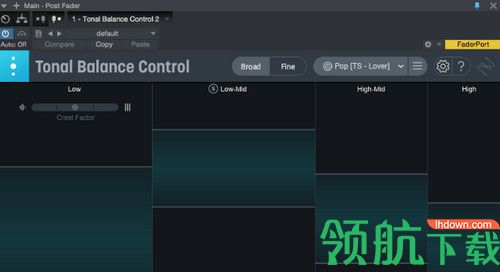
然后,我将Lover(我认为可能是不错的选择)中的两首歌曲加载到Ozone的参考面板中,在Match EQ中扫描它们以创建快照,输入我的Smoothing,Amount和Frequency界限,并将它们保存为预设。执行此操作时,请牢记以下几点:
- 要实现我要进行的大范围调整,平滑将是重要的组成部分。在这里,我喜欢约70%。
- 因为这些乐曲的音调不同,所以低音基本音符非常不同。我不希望Match EQ占用太多的低端,因此我将其下限限制为35 Hz。
现在,我可以在两个预设之间切换,检查“色调平衡控制”。